사소한 중단이라도 게임 경험에 영향을 미치며 사용자는 게임 진행 상황을 잃을 수 있습니다. 게임을 플레이하는 동안 PC가 재부팅되면 상황은 더욱 악화되며 일부 사용자는 이러한 현상이 자주 발생한다고 보고합니다.
사양 그래픽 카드를 사용하는 게임에는 구성이 좋은 컴퓨터가 필요합니다. 그렇지 않으면 게임 지연과 같은 문제가 발생할 수 있지만 자주 다시 시작하는 것은 상당히 골치 아픈 문제입니다.
이제 게임 플레이 중 PC가 다시 시작되는 이유와 해결 방법에 대해 알아 보겠습니다.
PC는 여러 가지 이유로 재부팅할 수 있지만 일반적으로 컴퓨터의 PSU(전원 공급 장치)에 문제가 있을 때 발생합니다. PSU가 필요한 전력을 공급하지 않으면 PC가 과열되지 않더라도 게임 중에 재부팅됩니다.

그래픽 드라이버나 기타 장치 드라이버로 인해 문제가 발생할 수도 있습니다. 또한 전원 설정이 잘못 구성되면 잦은 충돌이 발생하고 심지어 다시 시작될 수도 있습니다.
과열은 또 다른 일반적인 원인입니다. 온도가 특정 수준을 초과하면 PC가 자동으로 다시 시작되어 다양한 구성 요소가 손상되지 않도록 보호합니다.
더 많은 성능을 얻기 위해 PC를 오버클러킹하는 경우 수정으로 인해 불안정성이 발생하고 자주 재부팅될 수 있습니다.
모든 게임에는 게임을 효과적으로 실행하기 위해 충족해야 하는 특정 요구 사항이 있습니다. 그러나 상황은 그렇게 간단하지 않습니다!
게임에는 일반적으로 최소 요구사항과 권장 요구사항의 두 가지 유형이 있습니다. 컴퓨터가 최소 요구 사항을 충족하더라도 게임을 플레이하는 동안 컴퓨터가 무작위로 다시 시작됩니다.
이상적인 게임 경험과 최적의 성능을 위해서는 PC가 권장 시스템 요구 사항을 이상적으로 충족해야 합니다.
많은 사용자는 문제를 해결하고 가능한 모든 방법을 시도한 후에 게임을 하는 동안 PC가 다시 시작되는 원인이 느슨하거나 잘못된 연결이라는 것을 깨닫게 됩니다. 따라서 PSU에서 흐르는 케이블이 올바르게 연결되어 있는지 확인하십시오.
PSU에 문제가 있을 경우 블루스크린 없이 게임을 플레이하다가 PC가 재부팅됩니다. 또한 다른 PSU를 설치하여 현재 사용 중인 PSU가 제대로 작동하는지 확인할 수 있습니다.

또한 안정적인 성능 모니터링 소프트웨어 솔루션을 사용하여 근본 원인을 식별할 수 있습니다. 전원 공급이 정상인지, 입력 전압이 너무 높거나 낮은지, 컴퓨터가 과열되었는지 확인하는 데 사용합니다.
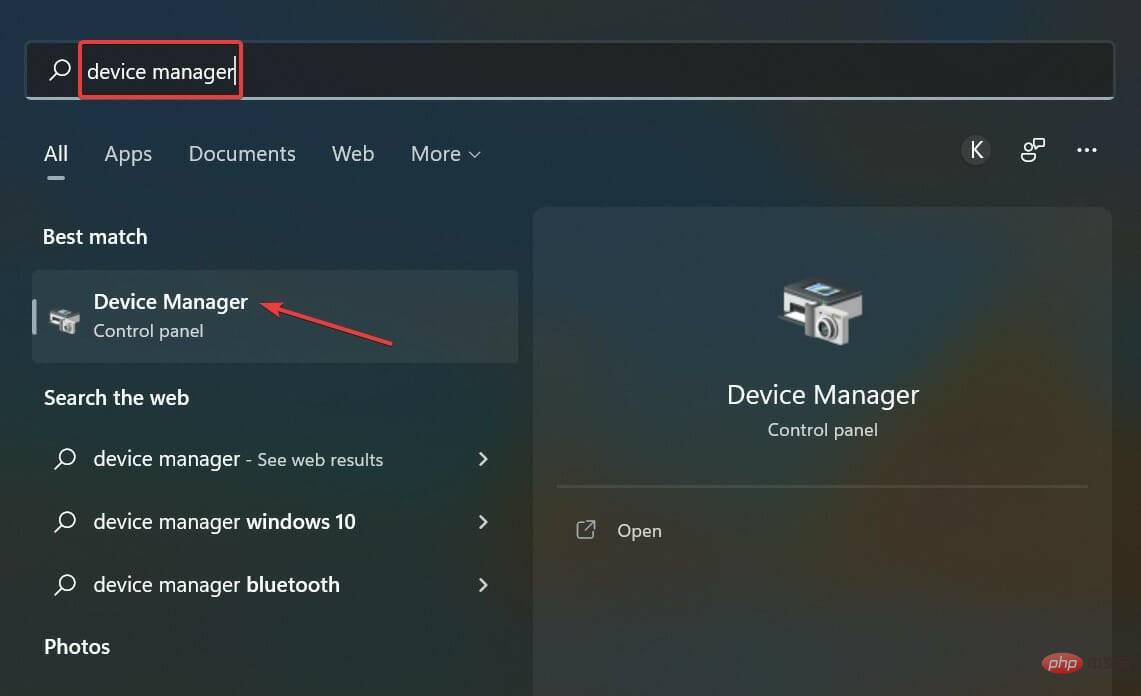
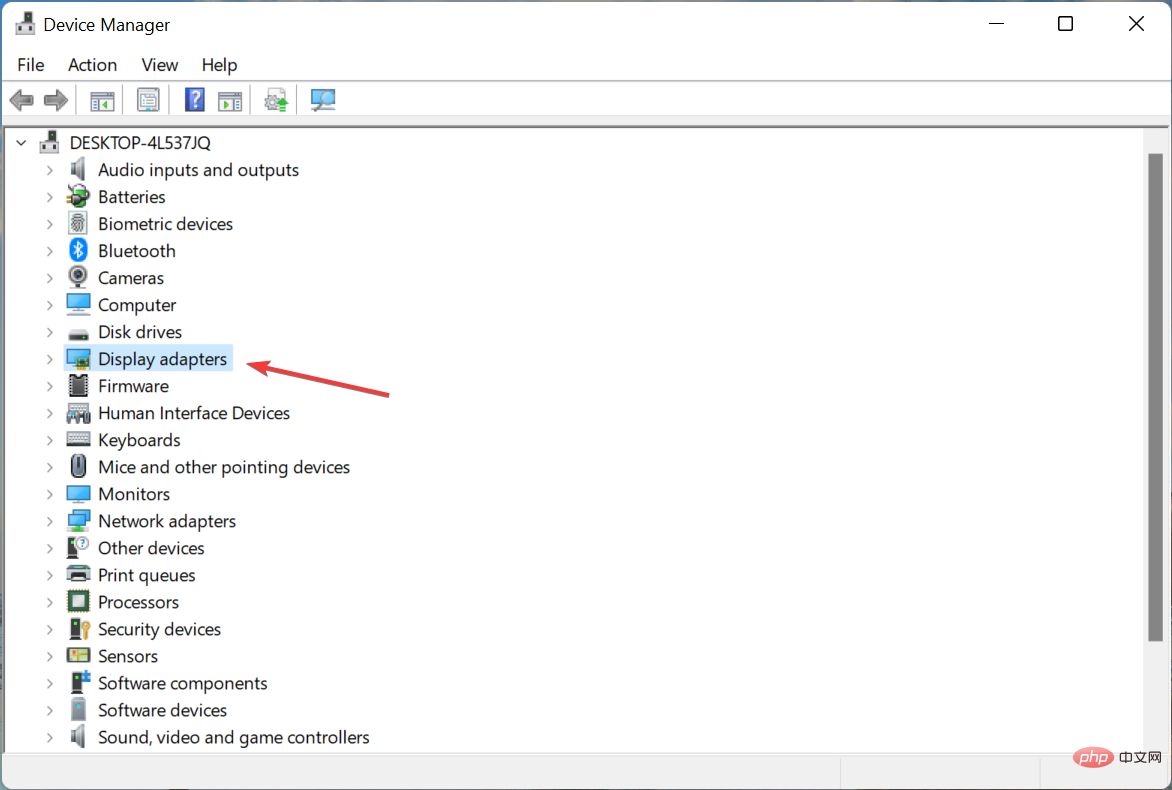
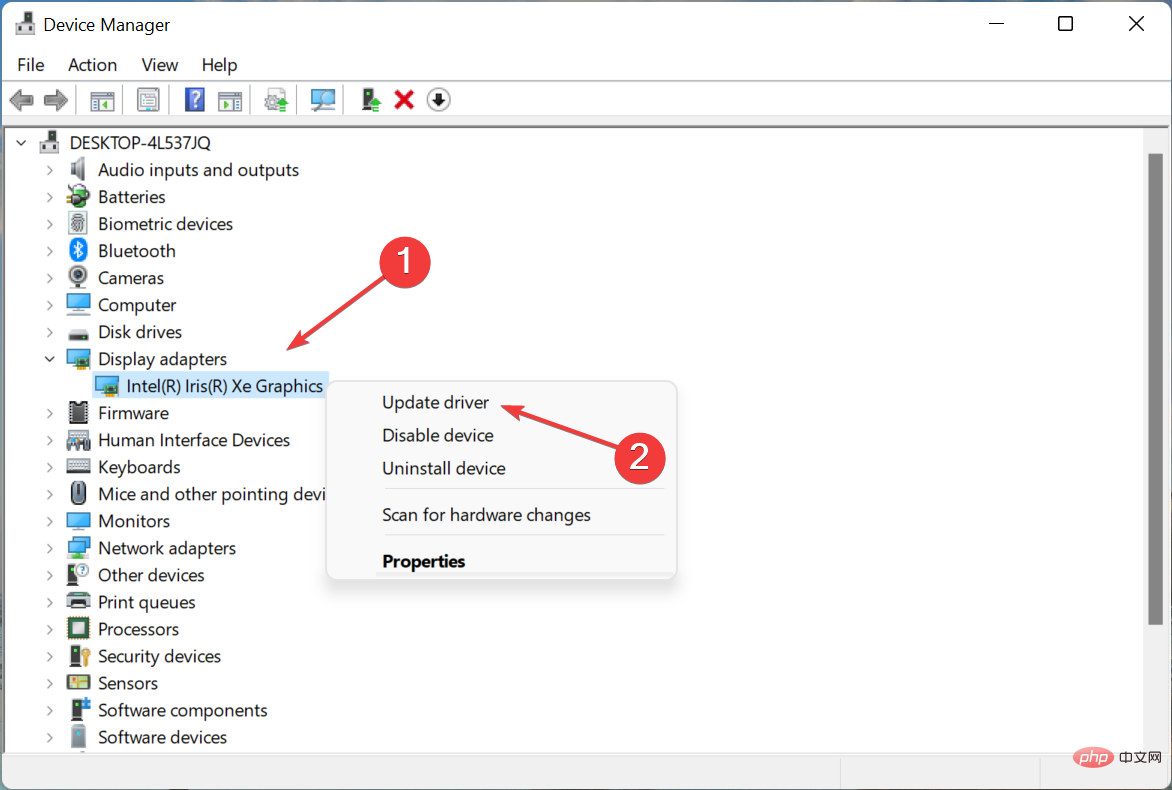
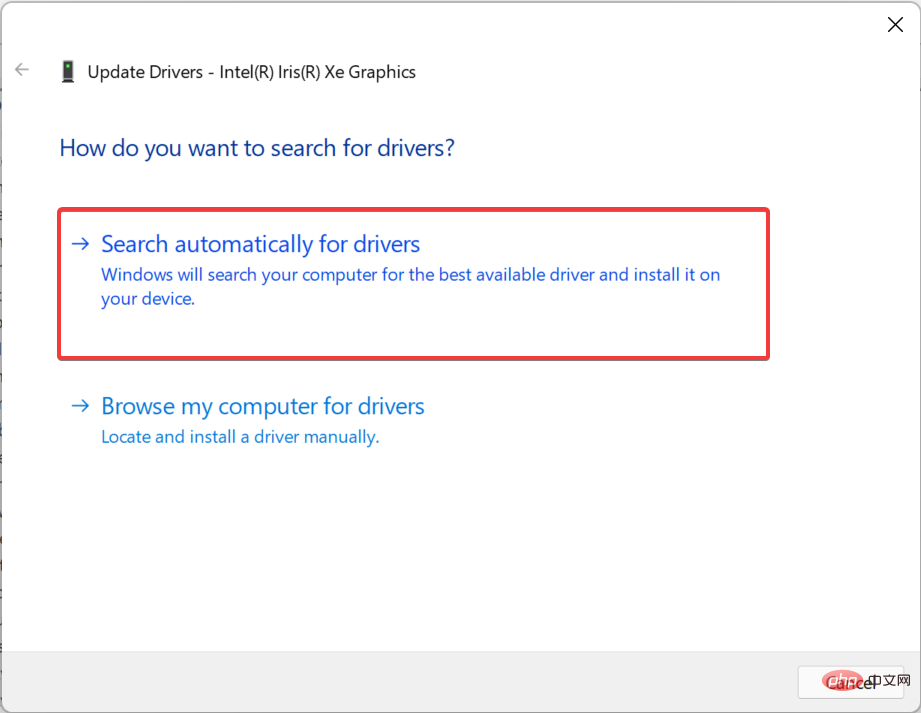
드라이버 업데이트를 자주 확인하는 것은 권장하지 않지만, 여기서 그래픽 카드 드라이버는 예외입니다. 게임을 플레이하는 동안 중요한 역할을 하며, 오래되었거나 버그가 있는 경우 업데이트하면 문제를 해결할 수 있습니다.
이 방법으로 문제가 해결되지 않으면 최신 드라이버 버전을 수동으로 설치하고 게임을 하는 동안 PC가 계속 재부팅되는지 확인하세요.
특히 게임을 할 때는 PC의 드라이버를 지속적으로 업데이트하는 것이 중요하며, DriverFix와 같은 타사 자동화 솔루션은 실제로 게임 세션을 향상시킬 수 있습니다.
DriverFix는 PC에서 오래된 그래픽 카드 드라이버를 신속하게 검색하여 즉시 설치하거나 업데이트합니다. 열렬한 게이머라면 수동으로 수행하는 것보다 훨씬 효율적입니다.
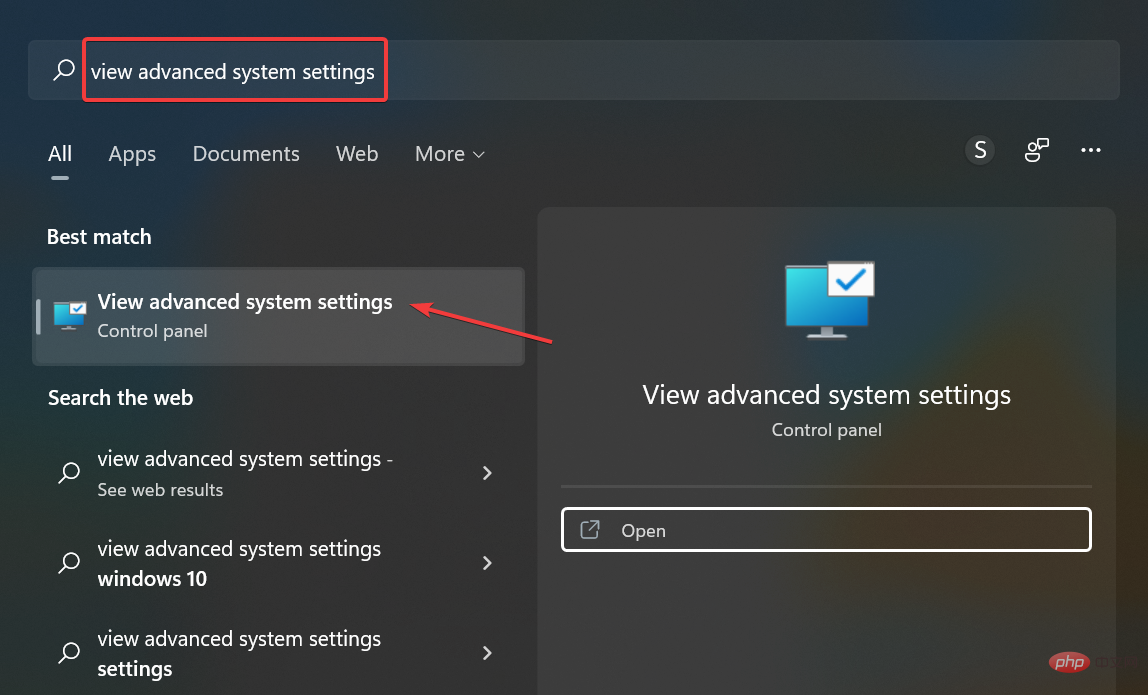
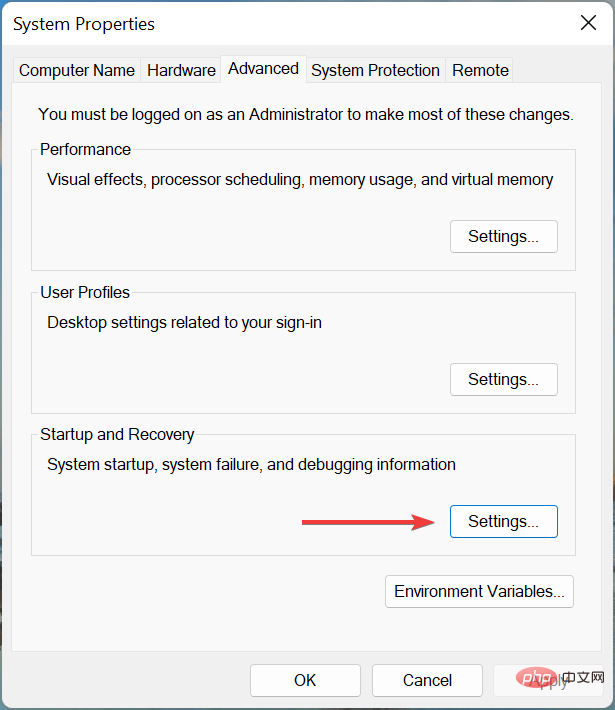
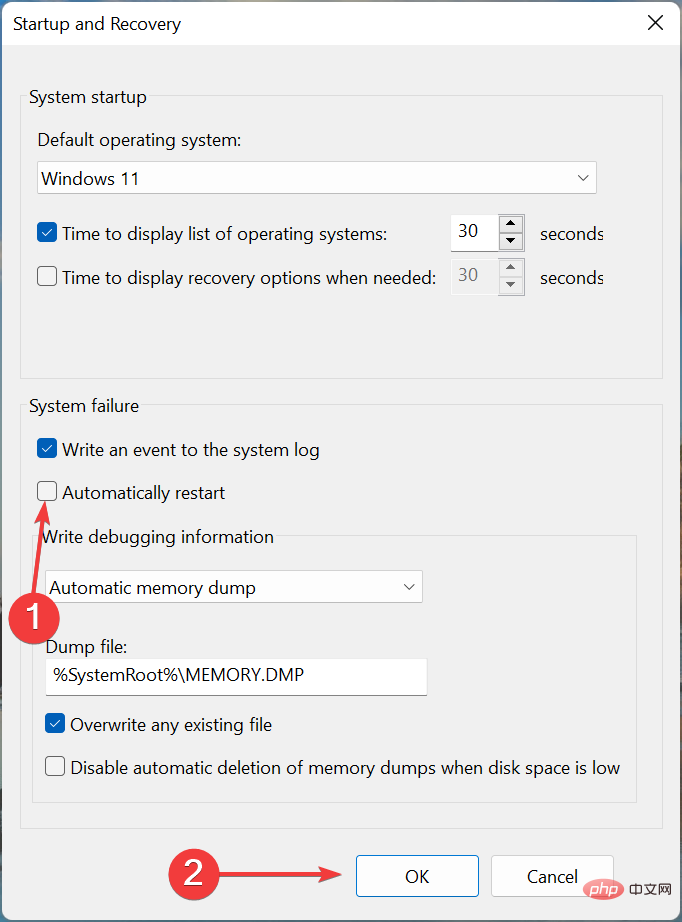
많은 사용자의 경우 오버클럭으로 인해 PC에서 게임을 플레이할 때 재부팅이 자주 발생합니다. 오버클러킹은 성능을 높이고 장치가 작동할 수 없는 수준으로 밀어 넣어 종종 오작동을 일으키도록 설계되었습니다.
따라서 PC에 있는 모든 오버클러킹을 제거하고 게이밍 부스터 카테고리에 해당하는 앱을 제거하세요. 변경 후에도 문제가 지속되거나 이 방법이 현재 상황에 적용되지 않는 경우 다음 단계로 이동하세요.
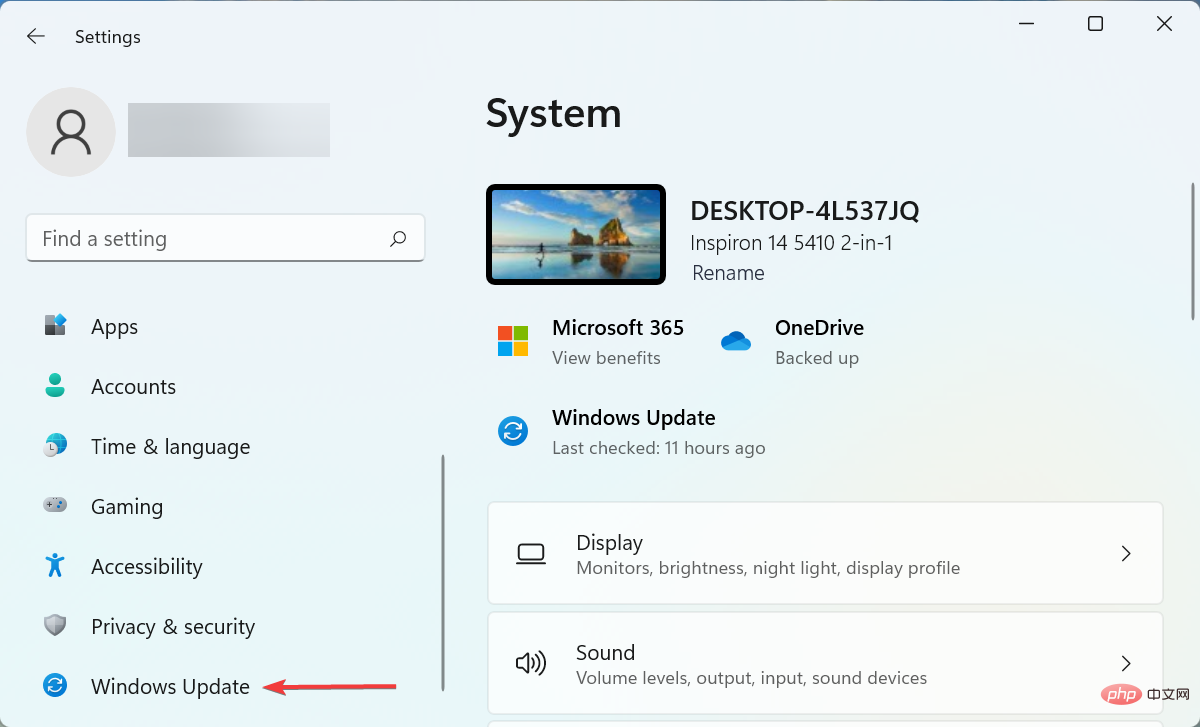
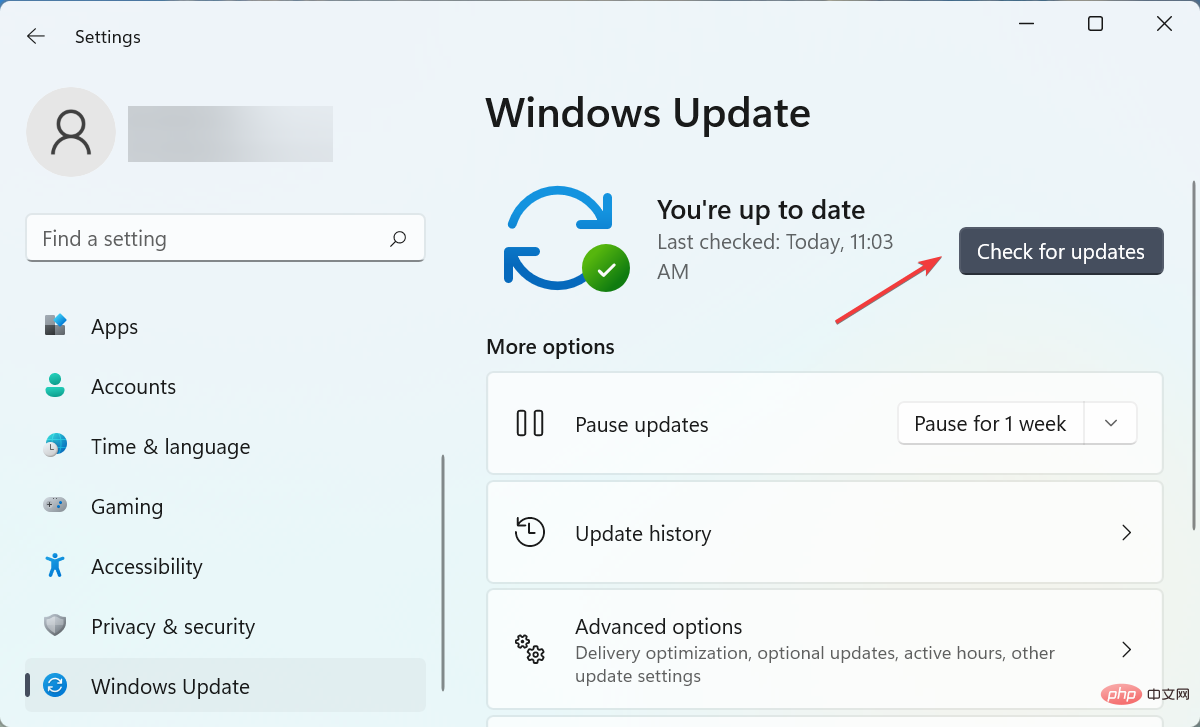
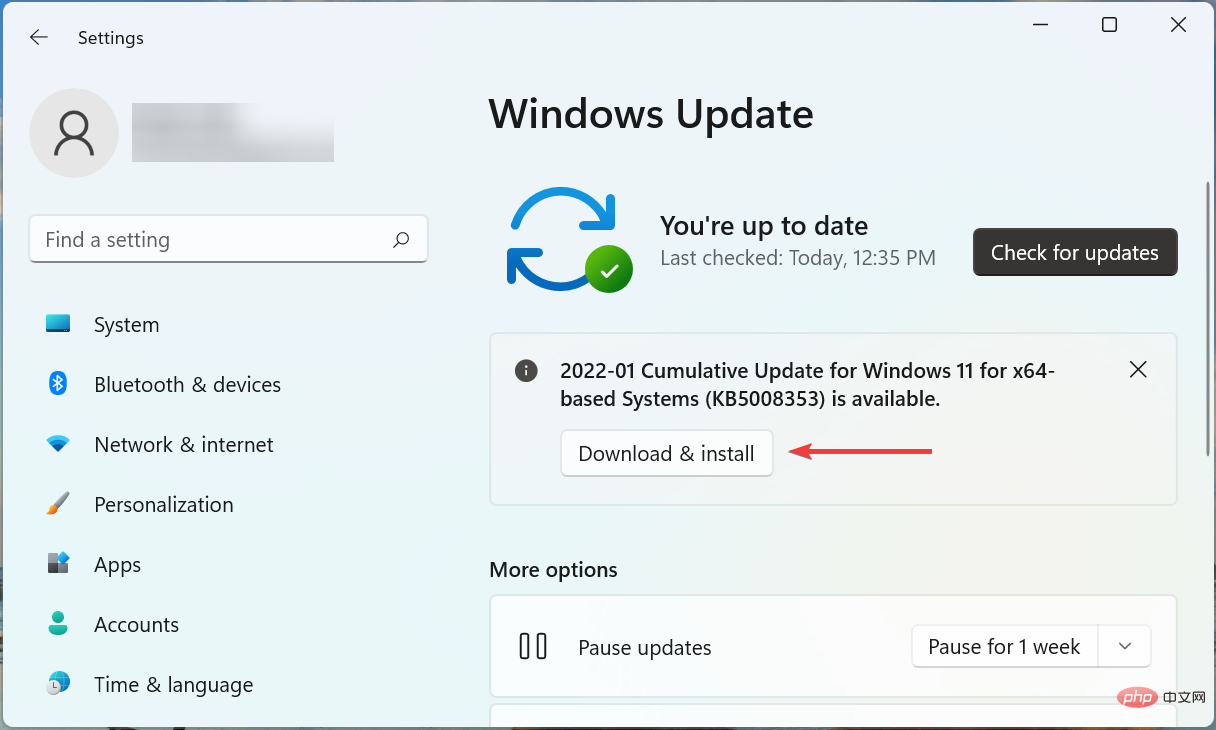
일반적으로 문제는 설치한 Windows 버전에 있거나 한동안 운영 체제를 업데이트하지 않은 경우에 발생합니다. 따라서 게임을 플레이하는 동안 PC가 충돌하고 다시 시작되면 사용 가능한 업데이트가 있는지 확인하고 설치하여 문제를 해결하세요.
여기에 나열된 방법 중 어느 것도 작동하지 않으면 근본적인 문제는 일반적인 문제가 아니라 컴퓨터에만 국한된 문제일 가능성이 높습니다. 이 경우 가장 쉬운 해결 방법은 시스템 복원을 수행하는 것입니다.
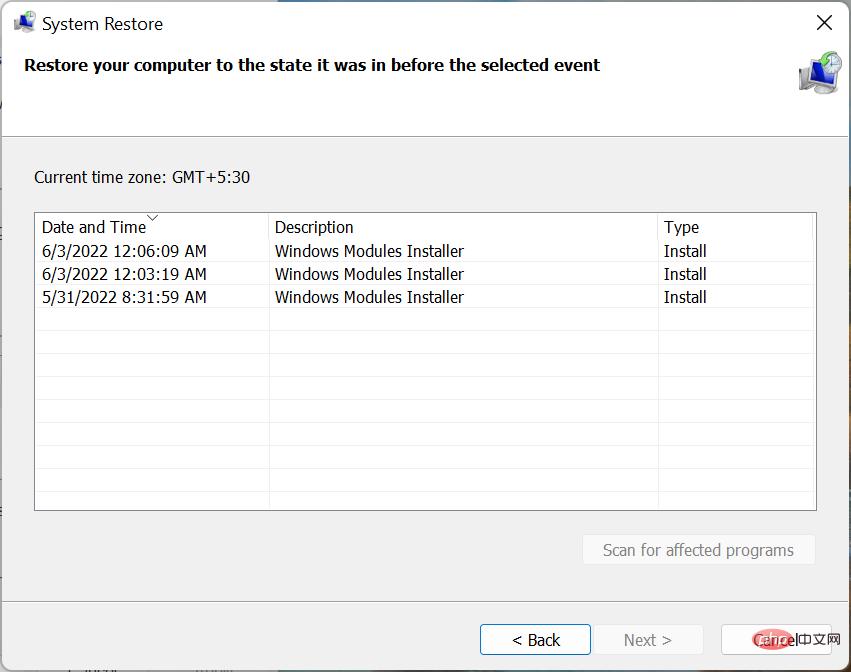
시스템 복원은 최근에 설치한 문제가 있는 드라이버, 응용 프로그램 충돌, 설정 변경 등 거의 모든 유형의 문제를 해결할 수 있습니다. 이는 컴퓨터 소프트웨어에 대한 수정 사항을 복원하여 수행됩니다.
완료되면 Windows 10 또는 11에서 게임을 플레이할 때 PC가 더 이상 재부팅되지 않습니다.
과열 문제는 일반적으로 CPU 사용량이 높을 때, 사용 가능한 RAM이 충분하지 않을 때, 컴퓨터 팬이 작동하지 않을 때, CPU 주변에 뜨거운 공기가 빠져나갈 공간이 없거나 먼지가 쌓일 때 발생합니다.
게임을 플레이하는 동안 컴퓨터가 과열되는 것을 방지할 수 있는 몇 가지 방법은 다음과 같습니다.
그렇습니다! 이는 게임을 플레이하는 동안 PC가 다시 시작되는 경우 문제를 해결하고 과열을 방지할 수 있는 모든 방법입니다. 게임 중에 검은색 화면이 나타나면서 PC를 다시 시작하는 경우에도 이 방법이 작동합니다.
위 내용은 게임을 하다가 컴퓨터가 다시 시작되나요? 빨리 고치는 7가지 방법의 상세 내용입니다. 자세한 내용은 PHP 중국어 웹사이트의 기타 관련 기사를 참조하세요!